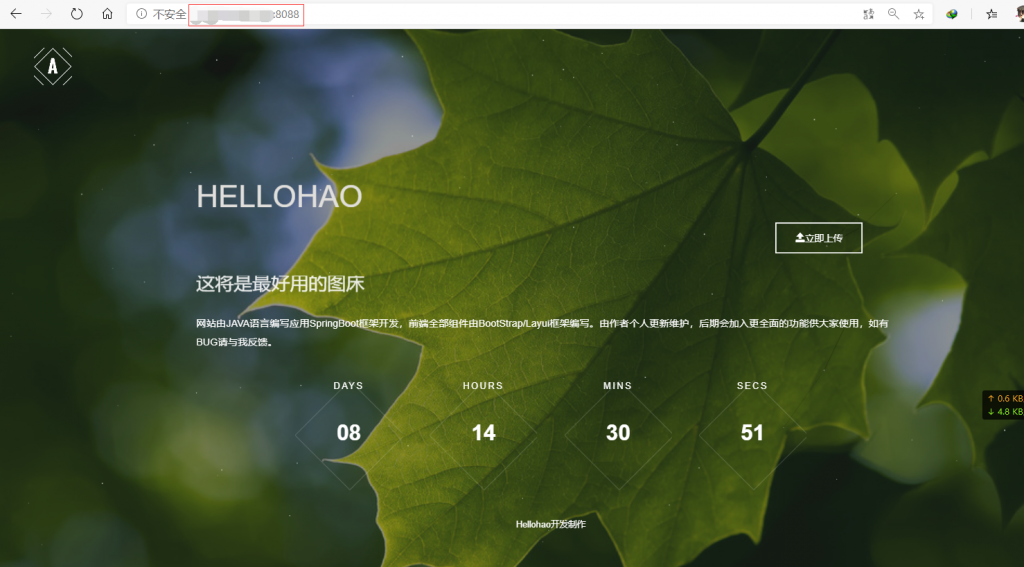本篇文章是向大家推荐一个基于多家对象存储源的Spring Boot开源图床项目。系统使用 Spring Boot 搭建, 针对用户更方便的管理自己的图片管理拓展功能, 目前已经支持对接本地、网易,阿里,又拍,七牛、腾讯,FTP,U-File对象存储。
前言
本源码是由java语言基于springboot开发的图床站,并且毫无保留的把它开源了出来。
主要功能支持:
- 多主题支持:炫酷壁纸、简约蓝白
- 支持 图片拖拽、截图软件直接(Ctrl+V)和图片URL地址上传。
- 对接本地、网易、阿里、又拍、七牛、腾讯、FTP等各大对象存储平台。
- 图片定期暂存(到期自动删除)
- 支持画廊分享模式(用户可把自己当前上传的图片以图片集的形式批量分享给好友)
- 重复图片检测
- 支持上传者IP记录,并可配置IP黑名单操作
- 支持链接生成二维码。
- 支持开启/关闭API接口。
- 设置用户可用容量
- 扩容码生成(用户可使用扩容码进行容量扩充)
- 分发群组(配置用户群组,不同群组分发图片到不同对象存储)
- 首页背景动态/静态,以及简约模式设置
- URL列表、缩略图。查看原图等功能。
- 图片鉴黄配置(开启后,每天固定时间进行非法图片监测)
- 游客、用户的上传管理
- 邮箱注册激活。
- 站点样式设置和上传规则配置等。
- 等等~~
项目地址
Github开源:https://github.com/Hello-hao/Tbed
在线文档: http://doc.wwery.com/
主站地址: http://tc.hellohao.cn/
体验地址: http://test.yelc.xyz/ 用户名/密码:admin/admin
更新日志
Hellohao图像托管更新日志 [开源版2020-09-24]
注意:本次更新必须使用压缩包内的最新application.properties配置文件
修复部分图片上传不成功5001问题
添加 [简约蓝白主题] 上传图片后的链接列表显示缩略图。
修复上传画廊不显示图片说明问题。
添加程序日志记录,方便开发者调试。
屏蔽普通用户对存储源列表的显示。
- 增加图片上传完毕后图片状态显示:完成、警告。
- 增加存储源配置下拉框有效性预览显示。
- 修复API接口上传图片出现500错误。
- 修复部分图片上传后打开需要登录才能查看问题。
- 修复部署程序时控制台卡错误命令行且无法打开站点的问题。
- 修复第一次部署IO流报错问题。
- 修复日期格式下,本地存储源上传的gif动图打开后为静态问题。
- 优化存储源保存时检测是否有效逻辑。
- 修复开发者公告关闭时显示乱码。
- 修复部分对象存储配置出错问题。
- 修复上传图片时显示上传成功但没有返回地址的后台错误。
- 修复简约蓝白主题下,网站名字修改无效。
- 修复邮件激活链接打开500错误。
- 修复了鉴黄功能不能删除非法图片的问题。
- 修复手机浏览器Chrome 80内核推出白屏问题。
- 优化多处细节。
1.手动安装
运行环境
- JDK 1.8
- MySQL5.5+
因为Hellohao是java程序,所以要先检查环境是否已安装
ssh连接到服务器后,执行:
|
|
java |
如果返回一堆java使用方法,即说明java环境已安装,<nobr style="color:red">否则需要先安装环境</nobr>。
安装方法也整合在下面一键脚本里了 一键执行,安装java后再重新运行脚本即可正常部署
安装Hellohao主程序
1.下载程序完整包:https://xpan.xlhhy.cn/d/home/%E6%96%87%E6%A1%A3/Hellohao-Source2020-09-24.zip
修改配置文件
2.打开 application.properties 修改 MySQL 和 服务器端口 等连接信息.
部署
3.前提是你的服务器必须要有JDK1.8环境,和mysql数据库。
|
|
#JDK安装命令 |
|
|
yum install java-1.8* |
4.把Tbed.jar和application.properties放到服务器你想存放的目录比如/home,注意这两个文件必须要在同一目录下不能分开。
依次运行如下命令:
|
|
cd /home |
|
|
|
|
|
java -jar Tbed.jar |
启动项目
5.启动后访问地址为:http://localhost:8088 , 8088就是你配置server.port=8088的端口.
初始用户名:admin
初始邮箱:admin
初始密码admin
注意:上边的/home是你的jar包和application.properties文件放的目录。
项目运行起来不要关闭xshell窗口,否则项目将不能访问。可以使用一些后台命令把项目锁定后台。如nohup或screen,推荐使用screen
2.一键安装
1.执行如下命令:
|
|
yum install -y wget && wget -O hellohao.sh http://www.hellohao.cn/gg/hellohao.sh && bash hellohao.sh |
选择1,
看到下面这段话说明Hellohao已经安装完成了
直接按Ctrl+C停止命令即可,如果不停止那么它就会一直输出运行记录(Debug)
我们可以打开服务器IP:端口进行访问(这里<nobr style="color:red">注意</nobr>:记得把项目所需要的端口(<nobr style="color:red">8088</nobr>)放行,否则访问不了!!)
可是,用IP:端口这种方式进行访问很不方便
有办法可以直接用域名访问吗?
答案是肯定的,下面就来介绍如何通过域名访问刚刚搭建的Hellohao图床网站。
3.利用宝塔反代原理实现域名访问
3.1添加一个域名
.2设置反代
3.3测试域名能否访问
至此,宝塔面板一键安装Hellohao图床并通过域名访问教程完美结束
4.默认账户
- 初始用户名:admin
- 初始邮箱:admin
- 初始密码admin